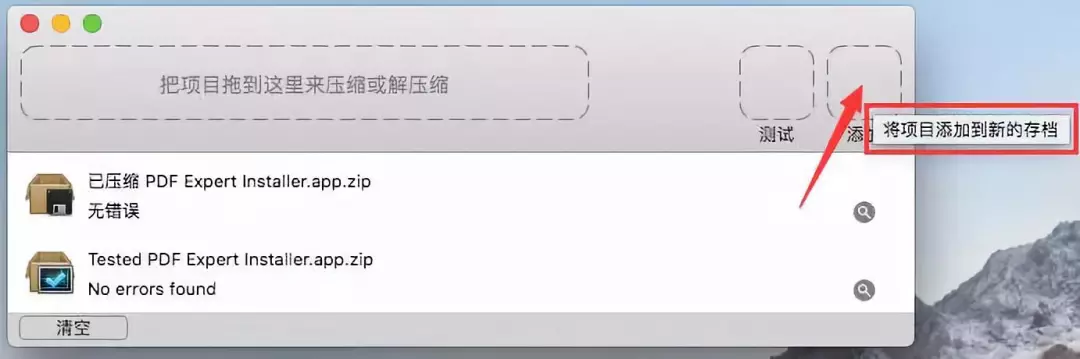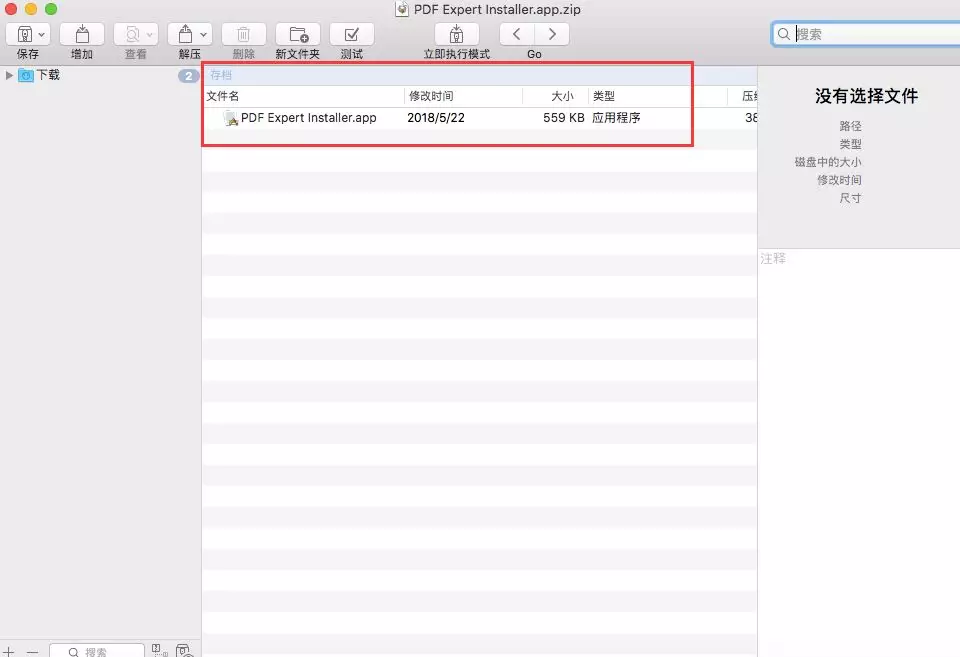作为Mac用户,在使用传统解压缩软件我们经常会遇到:
1.一股脑给我全部解压缩,并没有精准到我真正想要的文件;
2.非得先提取才能打开文档...
3.无法创建文档,更对大档案束手无策!
4.密码保护是什么?从来没见过...
5.无法移动更新存档,一个个手动压缩...心累...
6.与Windows兼容?那是不存在的!不然怎么体现Mac的优越感?

这时,天上一道金光闪现,出现这一行字:
BetterZip 4.1已经出世 你的答案就在它身上!
那么它究竟是何许人也?究竟有何神通?
BetterZip 4——一款专业的
引入了一种新的快速提取或压缩存档的方法:
操作队列(Drop Bar)
在【操作队列】中有三个区域:
①一个大的预设区域,可以使用我们最喜欢的提取或压缩功能;
②一个可预设的下降区域;
③一些较小的区域用于测试存档并将文件添加到新的存档窗口。
开启路径
【窗口】→【操作队列】

具体步骤介绍
1、我们可以直接将需要操作的项目拖到长方形虚线框内,并选择相应的格式进行压缩或者解压(解压效果如下图所示),而在下拉区域我们可以看到相应的进程;
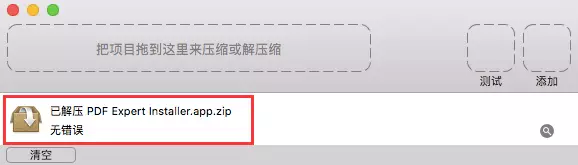
2、将相关项目拖至【测试】,可测试压缩文件完整性;
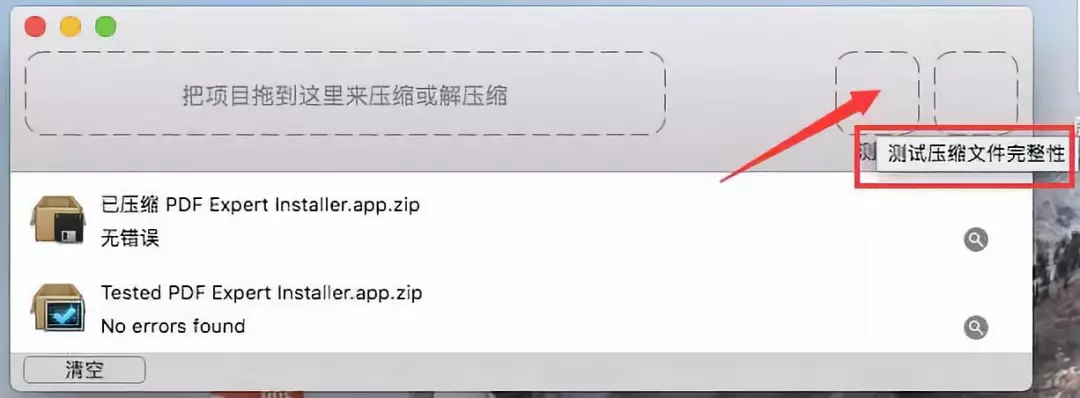
3、将项目拖至【添加】,则可以将该项目添加到新的存档,添加完成之后,在BetterZip的主界面【存档】中就能找到该项目。